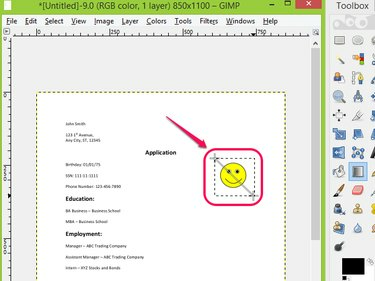
Izrežite predmet iz datoteke PDF z orodjem za mešanje v GIMP.
Zasluga slike: Z dovoljenjem GIMP
GIMP je brezplačna programska oprema za urejanje slik, ki lahko odpira in ureja različne slikovne datoteke, vključno s PDF-ji. Urejanje PDF-ja v GIMP-u je kot urejanje fotografije; lahko preprosto dodate ali odstranite predmete iz svoje datoteke in izvozite datoteko v izvirniku ali v različnih oblikah. Uporaba orodij za izbiranje in mešanje iz orodjarne GIMP vam lahko pomaga izrezati neželeni predmet iz PDF tako, da pokrijete predmet z barvo ozadja, medtem ko zapustite druge dele datoteke nedotaknjen.
Korak 1

Izberite Odpri... pod Datoteka.
Zasluga slike: Z dovoljenjem GIMP
Odprite GIMP, kliknite mapa in izberite Odprto... s spustnega seznama.
Video dneva
2. korak

Izberite in odprite datoteko PDF.
Zasluga slike: Z dovoljenjem GIMP
Poiščite datoteko PDF, ki jo želite urediti, in kliknite Odprto Iz Odprite sliko okno.
3. korak
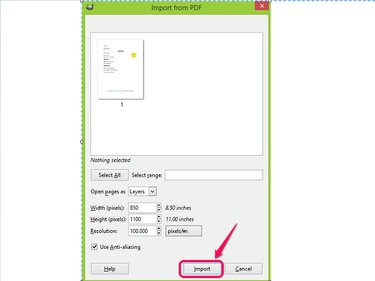
Kliknite Uvozi.
Zasluga slike: Z dovoljenjem GIMP
Potrdite stran datoteke PDF, ki jo želite uvoziti v GIMP, in kliknite Uvozi.
4. korak
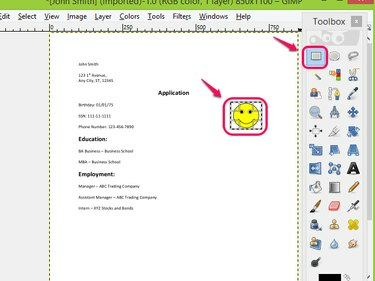
Z orodjem za izbiro pravokotnika izberite predmet, ki ga želite obrezati.
Zasluga slike: Z dovoljenjem GIMP
Izberite Orodje za izbiro pravokotnika iz orodjarne in izberite predmet, ki ga želite izrezati iz PDF-ja.
5. korak
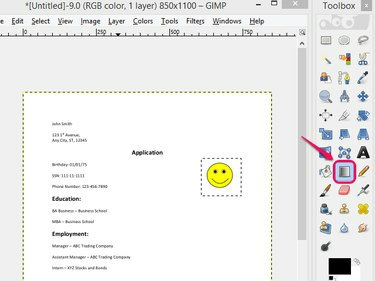
Izberite orodje za mešanje.
Zasluga slike: Z dovoljenjem GIMP
Izberite Orodje za mešanje iz orodjarne.
6. korak

Uporabite orodje Blend.
Zasluga slike: Z dovoljenjem GIMP
Uporabite Orodje za mešanje na izbrano območje.
7. korak
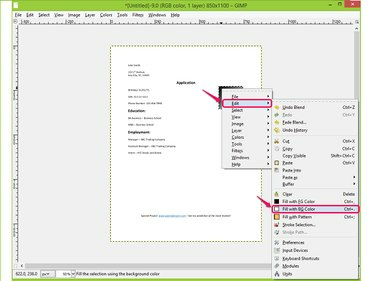
Izberite Fill with BG Color.
Zasluga slike: Z dovoljenjem GIMP
Z desno tipko miške kliknite mešano območje in izberite Izpolnite z BG barvo Spodaj Uredi s spustnega seznama, da zapolnite območje z barvo ozadja.
8. korak
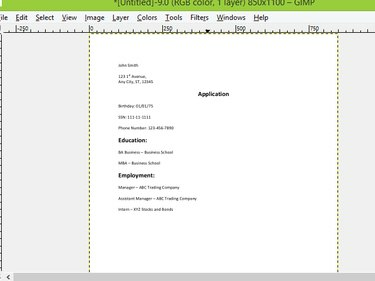
Preverite rezultat.
Zasluga slike: Z dovoljenjem GIMP
Preverite rezultat in potrdite, da je bila slika urejena iz dokumenta PDF.
9. korak

Kliknite Izvozi kot...
Zasluga slike: Z dovoljenjem GIMP
Pojdite na Datoteka in kliknite Izvozi kot ... da shranite in izvozite urejeno datoteko PDF. Kot alternativo izberite Izvozi kot... funkcijo s pritiskom na Shift-Ctrl-E.
10. korak

Shranite svoje delo.
Zasluga slike: Z dovoljenjem GIMP
Poimenujte datoteko, se pomaknite do mesta, kamor jo želite shraniti, in kliknite Izvozi iz okna Izvozi sliko, da shranite svoje delo.
Nasvet
Predmet lahko obrežete iz datoteke PDF z Orodje za obrezovanje v programski opremi za urejanje slik, vendar to orodje izbere sliko, ki ste jo obrezali, in zavrže preostali del datoteke. Ne odstrani obrezanega dela in pusti preostanek dokumenta nedotaknjenega.
Datoteke PDF lahko brezplačno urejate z urejevalniki PDF, kot so Foxit, PDFedit in PDF Buddy.
Opozorilo
Če ne izberete predmeta, ki ga želite izrezati iz datoteke PDF z Orodje za izbiro pravokotnika ne boste mogli mešati in zapolniti samo tega območja z barvo ozadja. Namesto tega bo celotna stran zmešana in napolnjena.


